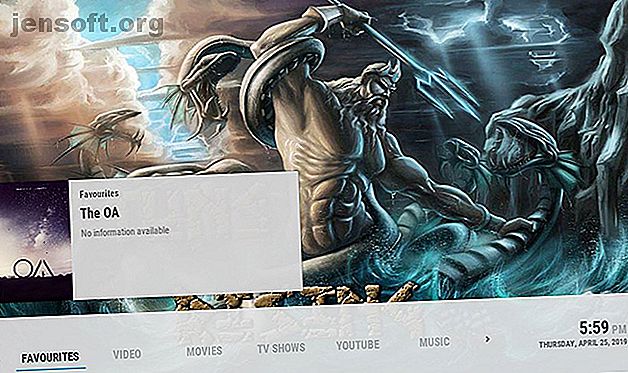
Populaire Kodi-skins aanpassen
Advertentie
Populaire Kodi-skins zoals Confluence, Aeon Nox, fuse (neue) en Arctic Zephyr laten je de manier veranderen waarop je Kodi-systeem verschijnt. Maar wist je dat je het uiterlijk van Kodi volledig kunt veranderen?
In dit artikel laten we u zien hoe u populaire Kodi-skins kunt aanpassen om Kodi er precies zo uit te laten zien als u wilt.
Pas het Kodi-startscherm aan

Het startscherm is het eerste wat je ziet wanneer je Kodi opent, dus je moet het aanpassen om je meest gebruikte functies of add-ons te tonen.
Ga hiervoor naar Instellingen en vervolgens naar Skin-instellingen . Dit paneel varieert enigszins van thema tot thema. Zoek een optie genaamd Home, Home-venster of Hoofdmenu-items in het menu.
Dit opent een paneel waarin u kunt aanpassen welke items op uw startscherm verschijnen. Hier ziet u opties zoals films, tv-programma's, instellingen en Power . Elk van deze items verschijnt als een hoofdmenu-item op het startscherm.
U kunt de items opnieuw ordenen, items verwijderen of nieuwe items toevoegen. Een handig item dat u aan uw hoofdmenu kunt toevoegen, zijn uw favorieten, zodat u snel de shows, films of albums kunt vinden die u het meest bezoekt.
In sommige thema's kunt u ook de opties van het submenu voor elk item wijzigen. Zoek een optie met de naam Submenu of Add-on snelkoppelingen . Hier kunt u selecteren of u wilt dat submenu-items mappen, specifieke albums of films of bepaalde add-ons bevatten.
Als u klaar bent met het aanbrengen van uw wijzigingen, verlaat u het scherm Aanpassen en worden uw wijzigingen automatisch opgeslagen en toegepast op uw huid.
Voeg kunst toe aan je Kodi-startscherm

Een andere leuke manier om Kodi aan te passen, is door de grote omslagafbeeldingen van je favoriete films, shows en albums te gebruiken die op je startscherm verschijnen.
In Kodi worden deze omslagafbeeldingen fanart genoemd. Ze worden weergegeven als een roterend behang met thema's als Arctic Zephyr en Confluence.
Voeg Fanart toe aan Confluence of Aeon Nox
Ga naar Systeem en vervolgens naar Instellingen . Selecteer Interface en vervolgens Skin . Kies Skin configureren ... Ga nu naar Achtergrondopties in het menu aan de linkerkant en zorg ervoor dat de selectievakjes Achtergrond fanart verbergen en Fanart verbergen in visualisatie op volledig scherm zijn uitgeschakeld .
Fanart toevoegen aan Arctic Zephyr
Om fanart in Arctic Zephyr in te schakelen, ga je naar Instellingen en vervolgens naar Skin-instellingen . Kies Achtergrond in het zijmenu en vink vervolgens het vak Fanart tonen aan om deze functie in te schakelen.
Fanart toevoegen aan Estuarium
Om fanart in Estuary in te schakelen, ga naar Systeem en vervolgens naar Instellingen . Selecteer Interface en vervolgens Skin . Kies Skin configureren ... Kies Artwork in het menu aan de linkerkant en zet de Media-fanart als achtergrond weergeven op Aan .
Wijzig het kleurenschema van uw Kodi-thema

Een andere manier om je Kodi-thema te personaliseren is door de kleuren te wijzigen. Het (fuse) neue-thema heeft bijvoorbeeld een opvallende roze accentkleur. Om dit te wijzigen, ga naar Instellingen en vervolgens naar Skin-instellingen . Kies Kleuren in het menu aan de linkerkant en druk vervolgens op Markeringskleur selecteren .
Dit opent een paneel waar u een kleur uit een reeks stalen kunt kiezen. Kies de gewenste kleur en druk op Opslaan .
Als u een thema gebruikt dat geen optie voor markeerkleuren heeft, kunt u uw kleurkeuzes nog steeds aanpassen. Ga hiervoor naar Instellingen en naar Interface en selecteer vervolgens Skin . Nu ziet u een optie voor kleuren . Klik hierop en u kunt kiezen uit verschillende kleuropties.
Het Estuarium-thema dat standaard bij Kodi wordt geleverd, heeft een bijzonder groot aantal kleuren, zodat u hiermee kunt spelen om Kodi helemaal van u te maken.
Pas de zoomfactor op uw Kodi-thema aan

Hier is een handige tweak als je Kodi op een tv-scherm gebruikt. Misschien hou je echt van een bepaald thema, zoals Aeon Nox, maar vind je het lettertype moeilijk te lezen en de afbeeldingen moeilijk te zien omdat je scherm tegenover je bank staat.
U kunt de zoom van een thema wijzigen om alle elementen, inclusief lettertypen en afbeeldingen, groter te laten lijken. Ga hiervoor naar Systeem en vervolgens naar Interface en selecteer vervolgens Skin .
Nu ziet u een optie met de naam Zoom in het menu. U kunt dit aanpassen om het scherm groter of kleiner te maken voor uw behoeften. Zoomen tot ongeveer 10 procent is meestal een goede manier om u alle menu-items te laten zien.
Schakel Kodi's RSS-nieuwsticker in

Ten slotte is er een optie om een RSS-feed te gebruiken om een nieuwsticker op uw startscherm weer te geven. Deze optie toont de laatste koppen die als een nieuwsuitzending langs de onderkant van het scherm scrollen.
Om deze functie in te schakelen, ga naar Instellingen en vervolgens naar Interface . Kies Overige in het menu en schakel vervolgens het selectievakje RSS-nieuwsfeeds weergeven in op Aan .
Standaard toont de nieuwsticker je nieuwsupdates over Kodi en zijn ontwikkeling. Maar je kunt dit veranderen als je wilt. U kunt het gebruiken om het lokale nieuws in uw regio te tonen, of het laatste muziek- of entertainmentnieuws.
Als u de inhoud van de nieuwsticker wilt wijzigen, klikt u in hetzelfde menu op de optie Bewerken onder het item RSS-nieuwsfeeds weergeven . Hiermee wordt u gevraagd een Kodi-add-on te downloaden met de naam RSS-editor . Nadat u deze add-on hebt gedownload, kunt u deze gebruiken om de RSS-feed te selecteren die u op uw startscherm wilt weergeven.
Tweak nog meer Kodi-opties op het startscherm
Er zijn nog meer aanpassingen die je kunt maken aan je Kodi-skin in het menu Skin-instellingen . Elke skin is een beetje anders, maar meestal vindt u opties waarmee u het huidige weer in uw gebied op het startscherm kunt weergeven of de klok met de huidige tijd kunt in- of uitschakelen .
Hier kunt u ook kijken naar de regionale instellingen om de taal en tekenset te wijzigen die Kodi gebruikt, of ga naar Screensaver om uw scherm te dimmen wanneer u het niet gebruikt. Je kunt ook meer screensavers downloaden als je een leuke afbeelding of animatie wilt gebruiken, om Kodi de beste mediaspeler voor jou te maken 12 manieren om Kodi de beste mediaspeler voor jou te maken 12 manieren om Kodi de beste mediaspeler voor jou te maken Dit artikel onderzoekt de beste manieren om Kodi aan te passen om het de absoluut beste mediaspeler voor u persoonlijk te maken. Het veranderen van alleen goed in schaamteloos geweldig. Lees verder .
De beste Kodi-skins om uit te kiezen
Dit zijn slechts enkele van de manieren waarop u het uiterlijk van Kodi kunt aanpassen aan uw eigen stijl.
Van praktische veranderingen zoals het aanpassen van wat er op het startscherm wordt getoond of het toevoegen van een nieuwsticker, tot esthetische opties zoals het veranderen van kleuren of het weergeven van fanart, Kodi-skins zijn extreem flexibel.
Om het uiterlijk van Kodi nog verder te veranderen, kunt u altijd een nieuwe skin helemaal downloaden. En om te voorkomen dat je ze allemaal moet doorzoeken, zijn hier de beste Kodi-skins en hoe ze te installeren De 8 beste Kodi-skins en hoe ze te installeren De 8 beste Kodi-skins en hoe ze te installeren De beste manier om je Kodi te reviseren ervaring is om een nieuwe skin te installeren. Hier zijn de beste Kodi-skins en hoe ze te installeren. Lees verder .
Ontdek meer over: Kodi, mediastreaming.

